Selles artiklis püüan lihtsustatult selgitada, mis on funktsioon Dünaamiline domeeninimede süsteem (DDNS) ja millistel eesmärkidel seda kasutatakse. Selle artikli võimalikult lihtsaks muutmiseks testisin kõike oma riistvaral. Püüdsin uurida kõiki nüansse ja võimalikke probleeme, millega seadistamise käigus kokku puutuda võib.
Allpool räägime DDNS-i kasutamisest ruuterites. Peaaegu igal kaasaegsel ruuteril on dünaamilise domeeninimesüsteemi funktsiooni tugi, mis võimaldab ruuterile tasuta staatilise aadressi registreerida. Selle aadressi abil saate kõikjal minna oma ruuterisse (selle veebiliidesesse) või pääseda juurde ruuteris (või selle taga) konfigureeritud serverile, veebikaamerale, võrgusalvestile jne.
Mis on DDNS?
Funktsioon "Dünaamiline DNS" (dünaamiline DNS) võimaldab teil määrata püsiva domeeninime (Interneti-juurdepääsu aadress) avaliku, dünaamilise IP-aadressi, mille ruuter teenusepakkujalt saab. See on vajalik ennekõike ruuteri seadetele Interneti kaudu pääsemiseks (kui te pole oma koduvõrku ühendatud). Samuti saate DDNS-i abil konfigureerida Interneti-juurdepääsu FTP-serverile, mis on konfigureeritud ruuteris. DDNS-funktsiooni kasutamiseks on erinevad stsenaariumid (veebiserver, mänguserver, NAS-i juurdepääs, IP-kaamera). Kuid kaugjuurdepääs FTP-serverile ja ruuteri seaded on kõige populaarsemad võimalused. Minu puhul töötasid mõlemad pärast seadistamist hästi. Mõned tootjad pakuvad võimalust ruuteri seadetele pilve kaudu kaugjuurdepääsu kaudu (mobiilseadmes oleva rakenduse abil). See on palju lihtsam ja mugavam. Kuid see funktsioon pole kõigil ruuteritel saadaval.
Esiteks tahan selgitada, kuidas DDNS töötab. Iga Internetiga ühendatud ruuter saab teenusepakkujalt välise IP-aadressi. Sellel aadressil pääsete ruuterile juurde Interneti kaudu (või serverisse, mis on seadistatud ruuteri taga asuvas seadmes). Isegi siis, kui oleme Internetiga ühendatud teise ruuteri, mobiilse Interneti vms kaudu ega ole kohalikus võrgus. Kuid probleem on selles, et pakkuja väljastab kõige sagedamini dünaamilise, mitte staatilise IP-aadressi.
Võib-olla annab teie Interneti-teenuse pakkuja teile valge (staatiliselt valged ja hallid aadressid hiljem artiklis) staatilise IP-aadressi. Sellisel juhul ei pea te DDNS-i konfigureerima, kuna teil on ruuterile juurdepääsemiseks püsiv IP-aadress. Tõenäoliselt saab teenuse "Staatiline IP-aadress" ühendada Interneti-teenuse pakkujaga. Tavaliselt on see teenus tasuline.
Dünaamiline väline IP-aadress, mille pakkuja ruuterile väljastab, võib pidevalt muutuda (pakkuja väljastab ruuterile iga kord uue aadressi). Ja pärast aadressi muutmist ei pääse me ruuterile Interneti kaudu juurde. Siin me DDNS tuleb kasuks... Nagu ma juba artikli alguses kirjutasin, saate selle funktsiooni abil püsiva aadressi meie ruuterile juurdepääsuks, isegi kui pakkuja väljastab pidevalt muutuva dünaamilise IP-aadressi.
Järeldused: kui pakkuja väljastab välise staatiline IP-aadress (kõige sagedamini peate selle teenuse eraldi ühendama) - te ei pea vaeva nägema funktsiooni "Dünaamiline DNS" seadistamisega, see pole mõttekas, kuna teil on juba alaline aadress. Kui teil on dünaamiline väline IP - DDNS-i seade lahendab selle probleemi. Kuna pärast seadistamist saame staatilise aadressi.
Pole nii lihtne: "hallid" IP-aadressid ja DDNS
Nüüd selgitan lühidalt, mis on hallid ja valged välised IP-aadressid, ja saate kõigest aru. Internetile juurdepääsu saamiseks määrab teenusepakkuja ruuterile või konkreetsele seadmele välise (avaliku) IP-aadressi. Valge avalik IP-aadress (isegi kui see on dünaamiline) võimaldab meil oma ruuterile Internetti pääseda. See tähendab, et see aadress pakub otsest ühendust Internetist ruuteriga.
Kuna kõigi Interneti-seadmete jaoks pole piisavalt valgeid IP-aadresse (võib-olla pole see peamine põhjus), annavad Interneti-teenuse pakkujad oma kliendile (ruuterid, seadmed) väga sageli hallid IP-aadressid (need on ka privaatsed või privaatsed). Need on aadressid Interneti-teenuse pakkuja kohalikust (eravõrgust). Ja juba pakkuja kohalikust võrgust on Interneti-ühendus ühe välise IP-aadressi kaudu. See võib olla tavaline teatud arvu klientide jaoks.
Me ei aruta praegu, kas see on halb või hea. Kuid asi on selles DDNS-funktsioon halli IP kaudu ei tööta... Dünaamilise DNS-i seadistamiseks vajate oma Interneti-teenuse pakkujalt valget, avalikku IP-aadressi.
Mõni ruuter saab ise kindlaks teha, millise IP-aadressi pakkuja väljastab. Privaatne (hall) või avalik (valge). Näiteks kui ASUS-ruuterites on hall hall aadress, kuvatakse jaotises DDNS-i seaded järgmine hoiatus: "Traadita ruuter kasutab privaatset WAN-i IP-aadressi. See ruuter on NAT-keskkonnas ja DDNS-teenus ei saa töötada."

Kui teie ruuter ei suuda seda automaatselt tuvastada, on teada saamiseks veel üks viis.
Kuidas kontrollida, kas Interneti-teenuse pakkuja väljastab "valget" või "halli" IP-aadressi?
Kõigepealt peate minema oma WiFi-ruuteri seadistustesse ja otse põhilehel (tavaliselt on see "Võrgukaart" või "Olek") või jaotises WAN (Internet) vaadake Interneti-ruuterile määratud WAN-i IP-aadressi. pakkuja. Näiteks TP-Linki ruuteris:

Järgmisena peame minema igale saidile, kus näete oma välist IP-aadressi. Näiteks aadressil https://2ip.ru/
Tähtis! Veenduge, et VPN pole brauseris seadmes lubatud. Vastasel juhul kuvatakse saidil mitte teie tegelik IP-aadress, vaid VPN-serveri aadress. Kasutage standardset brauserit.
Kui ruuteri seadetes ja veebisaidil on WAN-i IP-aadress erinev, annab teenusepakkuja teile halli IP-aadressi. Ja kui need sobivad, siis valged. Minu puhul on aadressid erinevad, mis tähendab, et mul on hall IP-aadress ja DDNS-i ei saa konfigureerida.
Sellisel juhul (kui aadress on hall) võite helistada Interneti-teenuse pakkuja tugiteenusele ja öelda, et vajate valget välist IP-aadressi. Tõenäoliselt teesklevad nad, et ei saa aru, mis on kaalul, ja hakkavad teile rääkima staatilistest ja dünaamilistest aadressidest. Nad ütlevad, et see on sama asi, ühendage staatiline IP meiega ja kõik töötab. Jah, staatiline IP on valge, kuid tavaliselt on see tasuline teenus. Ja nagu me juba eespool artiklis teada saime, ei pea te enam DDNS-i konfigureerima.
Kuidas töötab ruuteris dünaamiline DNS?
Erinevate tootjate ruuteritel, isegi erinevatel püsivara, võib dünaamilise DNS-i seade olla erinev. Kuid kuna tööpõhimõte on sama, on kõigi seadmete seadistamisskeem ligikaudu sama. Selle artikli raames on võimatu üksikasjalikult näidata, kuidas erinevatel ruuteritel seadistada (teen seda eraldi artiklites), kuid nüüd näeme, kuidas see töötab.
- Peate minema ruuteri seadetele ja leidma jaotise seadetega "DDNS". Seda võib nimetada ka "dünaamiliseks DNS-iks". Peaks olema loetelu teenustest, mis pakuvad dünaamilist DNS-teenust. Mõni neist on tasuline, osa tasuta prooviversiooni ja mõni pakub DDNS-i tasuta (teatud piirangutega, kuid oleme eetriversiooniga rahul). Kõige populaarsem: dyn.com/dns/, no-ip.com, comexe.cn.
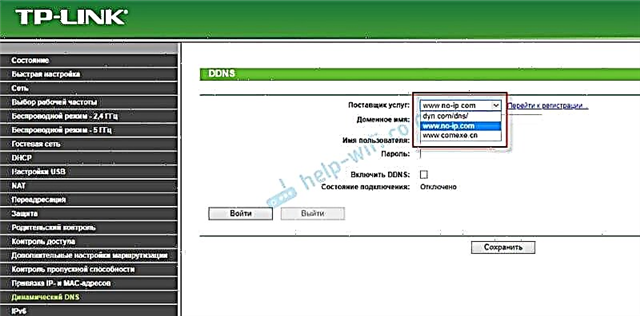 Tõenäoliselt on kohe olemas link registreerumiseks valitud teenuses, mis pakub dünaamilist DNS-i.
Tõenäoliselt on kohe olemas link registreerumiseks valitud teenuses, mis pakub dünaamilist DNS-i.
Paljud võrguseadmete tootjad pakuvad oma DDNS-teenuseid. Näiteks ASUS-i jaoks on see WWW.ASUS.COM (ruuteri teenuste loendis), Keenetic-seadmetes - KeenDNS (koos pilvjuurdepääsuga, mis töötab hallide IP-aadressidega). TP-Linkil on TP-Linki ID-teenus. Kuid nagu ma aru saan, pole see veel kõigi ruuterite jaoks saadaval ja töötab ainult pilve kaudu. Kui ruuter pakub oma dünaamilise domeeninime teenust, siis on parem see valida. - Peate registreeruma valitud teenuses ja hankima seal ainulaadse aadressi. Ruuteri seadetes peate määrama selle aadressi ja tõenäoliselt ka sisselogimise ja parooli, mille määrasite valitud teenuse registreerimisel.
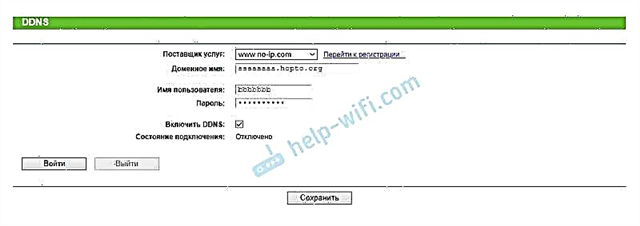 Kui teenusega on ühendus loodud (vt ühenduse olekut), saate seaded salvestada.
Kui teenusega on ühendus loodud (vt ühenduse olekut), saate seaded salvestada. - Pärast seda, kui oleme saanud ainulaadse aadressi ja määranud kõik ruuteri sätted (ja see on loonud ühenduse teenusega), saate seda aadressi kasutada Interneti kaudu ruuteri juurde pääsemiseks.
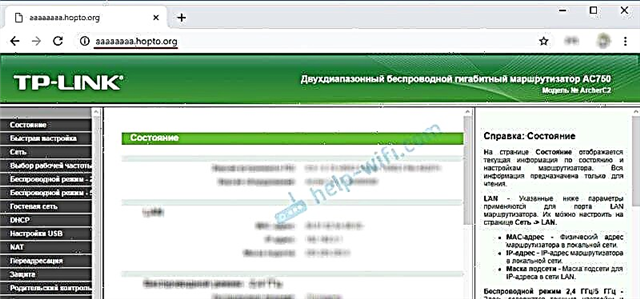
Või näiteks FTP-serverisse (tippides aadressi ftp: // kaudu). FTP korral peab teie marsruuteriga olema ühendatud mäluseade, konfigureeritud FTP-server ja lubatud "Interneti-juurdepääs".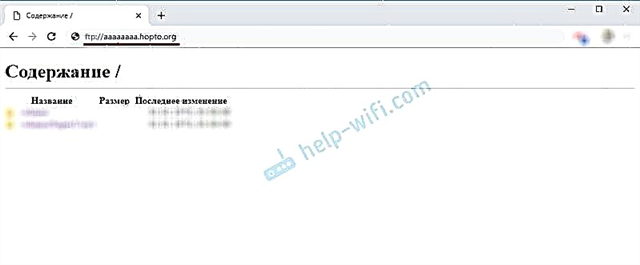 Selle aadressi kaudu ruuteri seadete sisestamiseks peate suure tõenäosusega lubama kõigi seadetes olevate aadresside kaugjuurdepääsu.
Selle aadressi kaudu ruuteri seadete sisestamiseks peate suure tõenäosusega lubama kõigi seadetes olevate aadresside kaugjuurdepääsu.
Dünaamiline DNS-i turvalisus
Kuna meie ruuteril on ainulaadne alaline aadress (isegi kui see pole kõigile teada), mille kaudu saate sellele juurde pääseda, peate kindlasti mõtlema turvalisusele. Ruuteri enda, FTP-serveri, kaamerate ja muude ruuteriga ühendatud / konfigureeritud serverite ja seadmete loata juurdepääsu blokeerimiseks.
Kõigepealt peate ruuteri administraatorile määrama tugeva parooli. Kirjutasin selle kohta artiklis, kuidas muuta ruuteri parooli administraatorilt teisele. Kui on võimalus kasutajanime muuta, muutke seda. Isegi kui keegi saab teada teie ruuteri aadressi ja läheb sinna, siis ei saa ta sisselogimist ja parooli teadmata seadetele juurde pääseda.
Kui FTP-server on konfigureeritud, muutke failide jagamine - kindlasti muutke vaikimisi kasutaja administraatori kasutajanime ja parooli (seda küsitakse FTP-serverisse sisenemisel). Kui loote uusi kasutajaid, määrake neile tugevad paroolid.
Kas ruuteriga on ühendatud IP-kaamera, NAS? Samuti tuleks neid kaitsta hea parooliga. Samuti soovitan muuta vaikimisi kasutajanime (admin). Seda saab teha nende seadmete seadetes.
Kui kavatsete näiteks DDNS-aadressi kasutada ainult FTP-serverile juurdepääsemiseks ja teil pole vaja juurdepääsu ruuteri juhtpaneelile, veenduge, et ruuteri seadetes oleks kaugjuurdepääs keelatud.
Järeldused
DDNS-funktsiooni saab konfigureerida ainult sellel ruuteril, mis saab pakkujalt välise, valge, dünaamilise IP-aadressi. Kui ruuter saab staatilise välise (WAN) IP-aadressi, pole sellel funktsioonil mingit mõtet.
Kui teenusepakkuja ei saa või ei soovi teile anda WAN-i valget IP-aadressi ja te ei soovi seda või kui teenust „Staatiline IP-aadress” pole võimalik ühendada, uurige ruuteris olevat teavet. Võib-olla on võimalus pääseda sätetele pilve kaudu. Kuid pilvede kaudu juurdepääsu failidele, IP-kaameratele, NAS-ile ei saa tõenäoliselt konfigureerida.

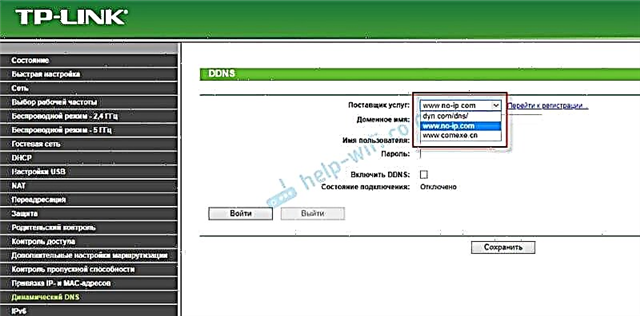 Tõenäoliselt on kohe olemas link registreerumiseks valitud teenuses, mis pakub dünaamilist DNS-i.
Tõenäoliselt on kohe olemas link registreerumiseks valitud teenuses, mis pakub dünaamilist DNS-i.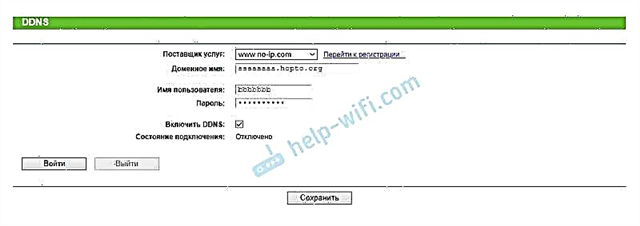 Kui teenusega on ühendus loodud (vt ühenduse olekut), saate seaded salvestada.
Kui teenusega on ühendus loodud (vt ühenduse olekut), saate seaded salvestada.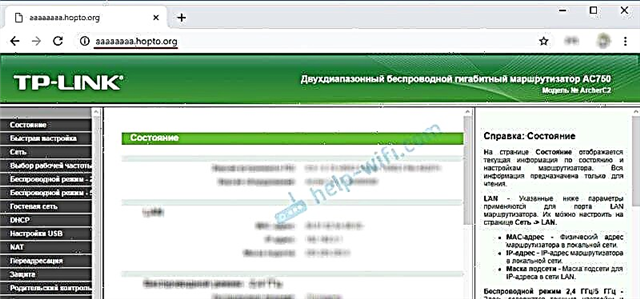
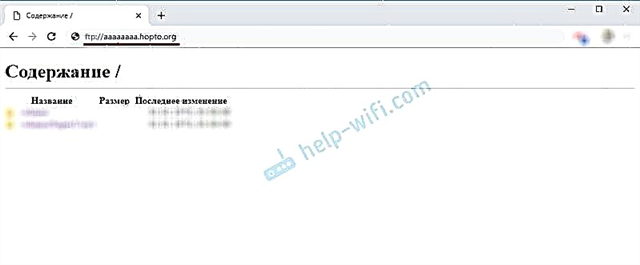 Selle aadressi kaudu ruuteri seadete sisestamiseks peate suure tõenäosusega lubama kõigi seadetes olevate aadresside kaugjuurdepääsu.
Selle aadressi kaudu ruuteri seadete sisestamiseks peate suure tõenäosusega lubama kõigi seadetes olevate aadresside kaugjuurdepääsu.









